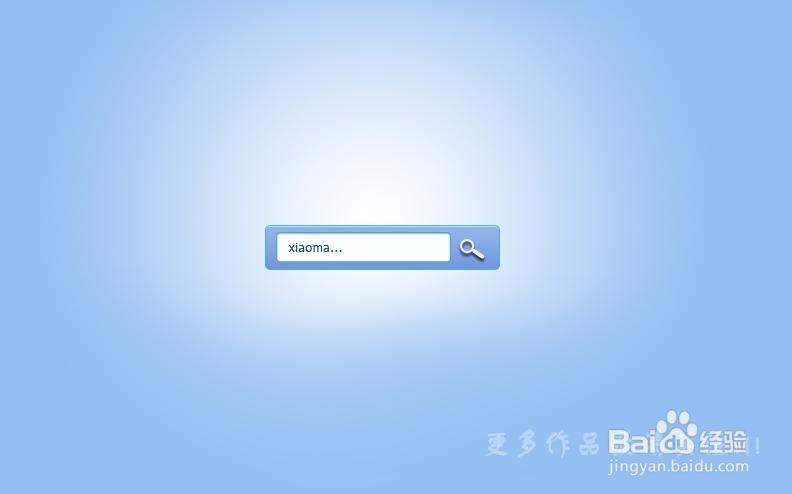1、新建网页(ctrl+n)如图尺寸

2、选择颜色如图,这里的背景色是效果需要,一般做网页搜索框是不需要这一部的,填充(alt+del)
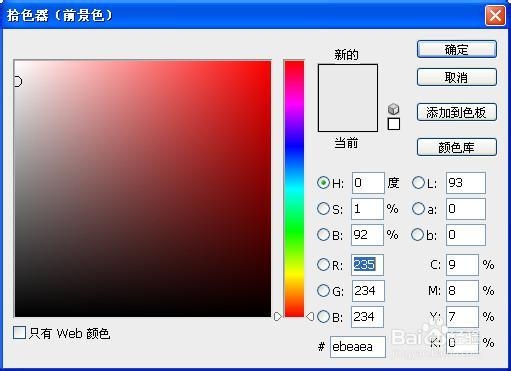
3、选择圆角矩形工具(u),设置半径5像素,画合适大小矩形框,根据网页大小而定,选择前景色填充,颜色也是根据网页整体色调而定,命名图层为搜索框外框,如图所示:

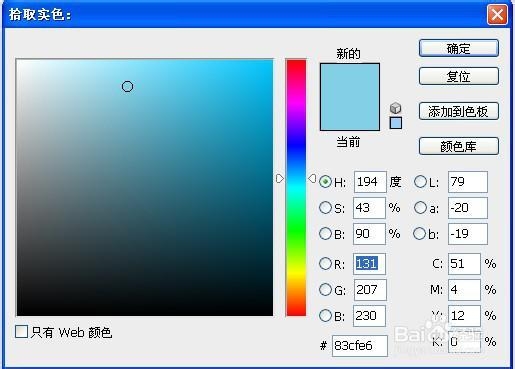
4、给搜索框外框图层添加图层样式,内阴影、渐变叠加、描边;如图:
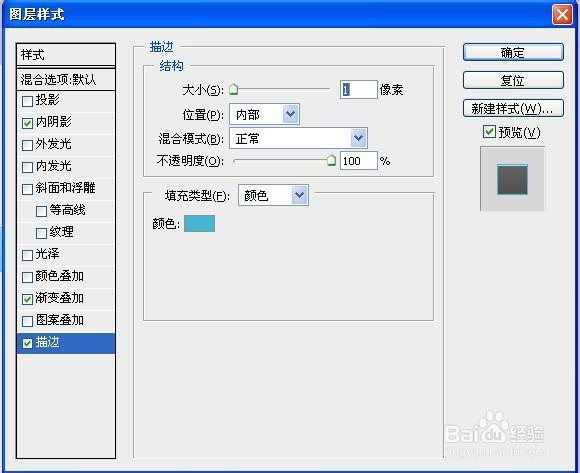

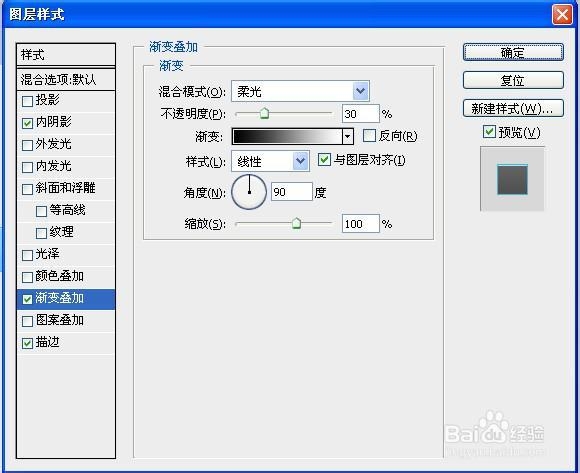

5、复制新建搜索框外框图层(Ctrl+j),调整大小(ctrl+t),(调整大小时按住shift键等比例缩放,或者画一个矩形框也行),填充颜色为白色,调整图层样式,如图:
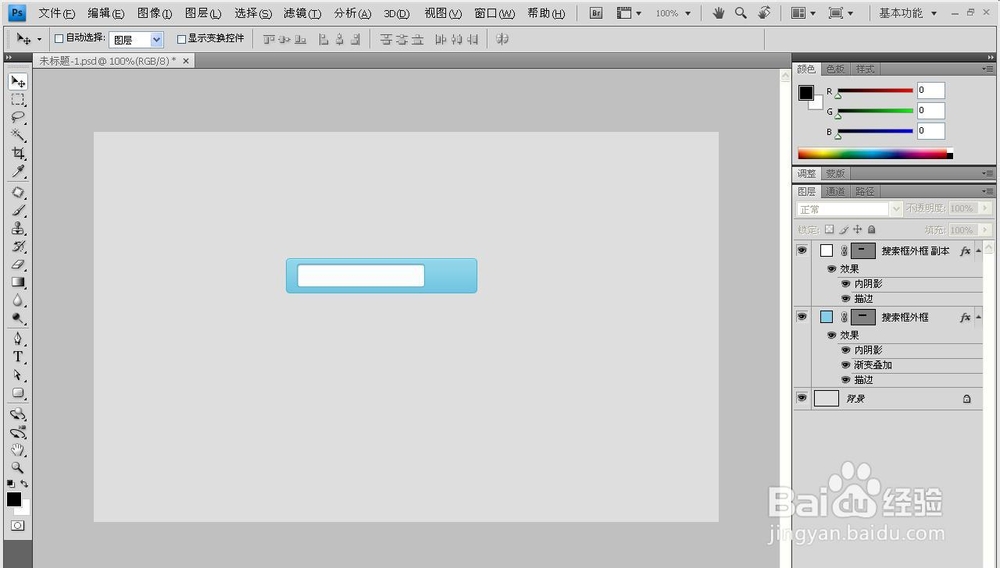

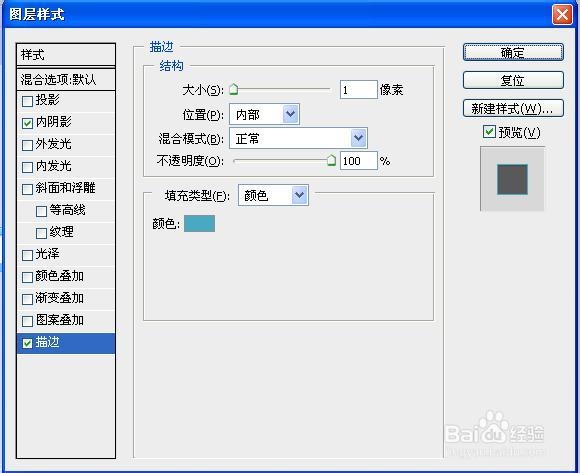
6、选择自定义形状工具,追加全部图形,拉到最下面选择放大镜,画合适大小的放大镜在右边,选择颜色填充,设置图层样式,如图:


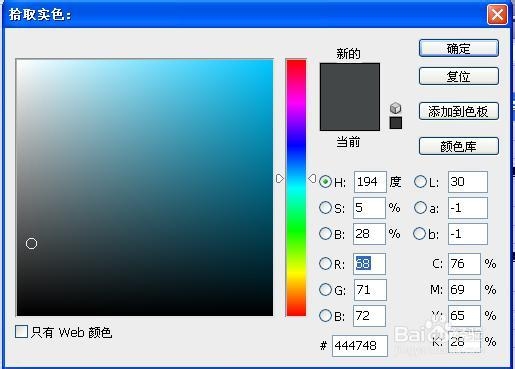

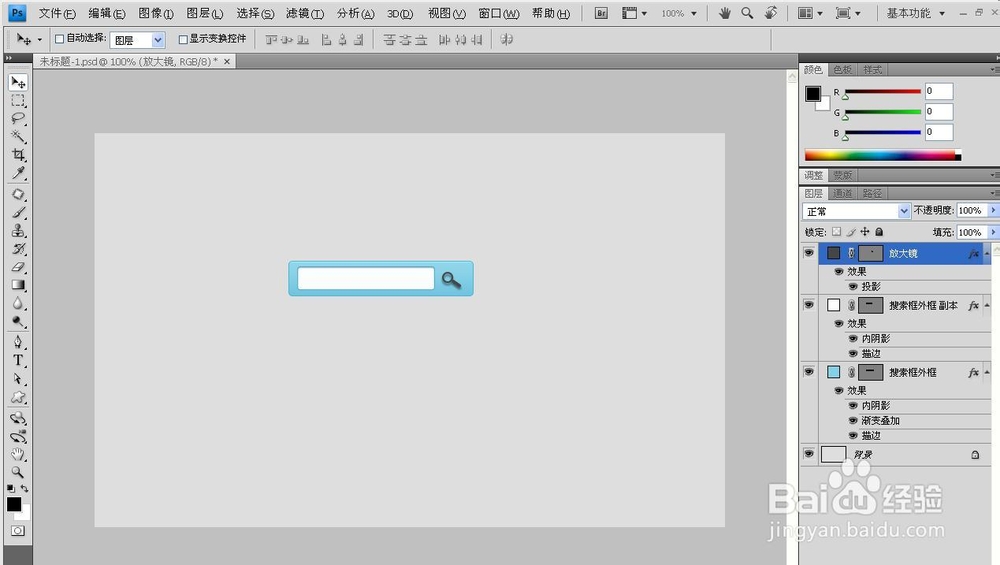
7、到此网页搜索框制作完成,如果要彰显个性,放大镜的图案可以自己画,而且这样做改颜色特方便,直接填充其他颜色就行了。最后PS网页搜索框完成效果: